为啥有wifi信号却连不上网?
Posted
tags:
篇首语:本文由小常识网(cha138.com)小编为大家整理,主要介绍了为啥有wifi信号却连不上网?相关的知识,希望对你有一定的参考价值。
1、查看手机设置查看状态栏是否有WiFi图标,或进入设置--WLAN,查看是否已成功连接WiFi。另外进入设置--其他网络与连接--私人DNS,查看是否设置了私人DNS,如有开启,建议将私人DNS设置为关闭再重试。
2、排查WiFi
请对比其它手机连接相同WiFi是否正常,确认是WiFi还是手机原因。如是WiFi原因,请重启无线路由器查看。部分公共WiFi需要通过浏览器认证后才能联网。
3、查看联网权限
请进入手机的i管家--流量管理/流量监控--联网管理 或 设置应用与权限--权限管理,查看应用联网权限是否已开启。
4、排查环境原因
如果手机距离路由器较远,虽然显示有WiFi信号,但实际可能无法上网,建议调整手机与路由器之间的距离后再尝试。
5、重置网络设置
进入设置--系统管理--备份与重置--重置网络设置--重置设置,再使用查看。
注:重置网络设置会重置WLAN、移动数据网络和蓝牙连接记录
6、服务中心检测
若以上方法未能解决您的问题,请您提前备份好手机数据,携带手机和购机凭证前往vivo客户服务中心检测。服务中心地址查询:您进入vivo官网/vivo商城APP--我的--售后网点,选择您当前所在的城市即可获取。建议去之前先提前电话联系,避免空跑,合理规划行程,安全出行。 参考技术A 如果您使用的是华为手机,搜索到WLAN但无法连接,可以通过以下方法操作:
一、个人网络连接不上(如家庭网络,公司网络)
1. 请您进入WLAN搜索界面,点击或长按WLAN网络名称,选择不保存后重新输入正确的密码进行连接尝试;
2. 建议进入设置,在上方搜索还原网络设置,还原网络设置以后,重新输入正确的密码进行连接尝试;
温馨提醒:还原网络设置将还原所有的网络设置,包括WLAN、移动数据网络、蓝牙的设置,不会删除其他数据或修改其它设置。
3. 将路由器电源关闭再重新打开后连接尝试;
4. 将路由器恢复出厂设置后重新设置,再连接尝试(长按恢复出厂键,详细请查阅路由器说明书)。
5. 如果连接时提示拒绝接入:
建议确认路由器是否开启了 MAC 地址过滤功能(黑白名单),请重新设置后重启路由器尝试。路由器Mac地址过滤设置路径一般为:路由器管理界面-无线设置-MAC地址过滤,将您的手机MAC地址添加到允许MAC地址访问列表或从禁止MAC地址访问列表中移除,不同路由器设置路径可能存在差异,但设置项名称大致相同,如果无法找到,请参考路由器说明书或者咨询设备提供商客服。
温馨提醒:EMUI10.x及其以上的手机会默认使用不同的随机MAC地址接入,如果路由器端有设置黑白名单的话,请在手机端设置使用设备MAC连接。
6. 如果连接提示获取不到IP地址或ip地址不可用:
(1)当前接入用户数可能过多,请断开其它已接入的设备,再尝试重新连接WLAN。
(2)请重启路由器,关闭并重开WLAN开关,或尝试重启手机以接入。
(3)可尝试设置静态 IP,请长按热点名称,点击修改网络 > 显示高级选项 > IP > 静态 。
(4)如果仍然无法解决,建议您在设置中搜索还原网络设置,尝试还原网络设置操作(注:此操作会删除WLAN和蓝牙连接记录)。
(5)若按以上操作问题依然存在,请您备份好重要数据(微信/QQ等需单独备份),携带购机凭证前往附近的华为客户服务中心检测。
7. 如果连接提示接入已满,表示WLAN热点已达最大连接数,建议您更换其他网络连接使用。
二、免费的公共网络连接不上(商场,银行等)
1. 请您进入WLAN搜索界面,点击或长按WLAN网络名称,选择不保存后重新点击连接,正常情况下手机会自动弹出验证页面,按照页面提示,完成验证后即可正常使用。
2. 如果无法弹出验证页面,可以通过以下方法操作:
(1)关闭浏览器后重新打开,点击任意网页后重试。
(2)建议您在页面地址输入“www.example.com/proxy.pac”,查看是否能引导弹出认证页面。
(3)下载其他的三方浏览器尝试。
(4)长按WLAN网络,选择修改网络,勾选显示高级选项,使用设备 MAC连接尝试。
(5)建议您尝试下载第三方WLAN管理软件,会提示进行网页认证。例如wifi管家。
3. 如果验证成功后仍然无法连接,可能是公共网络连接人数过多达上限,建议您暂时使用手机网络。
如果以上方法仍然无法解决您的问题,建议您备份数据(微信/QQ等需单独备份),携带购机凭证前往华为客户服务中心检测。

华为Mate Xs 2
¥9999
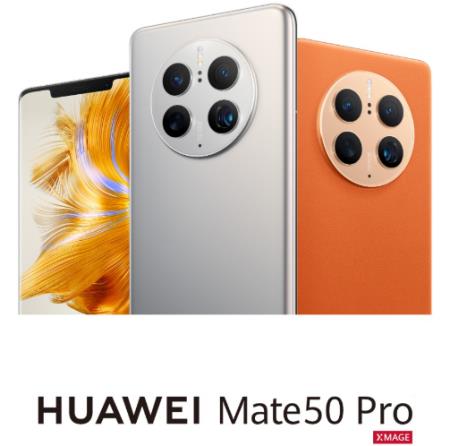
Mate 50 Pro
¥6799

华为nova 10 Pro
¥3699

华为MateBook X Pro
¥8999
查
看
更
多
- 官方电话官方服务
- 寄修服务预约服务维修价格服务中心维修进度
检查路由器设备,检查路由器的LAN口设置。
检查路由器设备,打开连接了当前无线路由器的电脑的浏览器,在地址栏输入192.168.1.1或192.168.0.1,登录到当前路由器的web配置界面,用户名和密码默认的话都是admin。
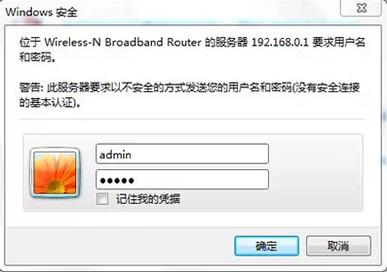
在路由器的网络设置下,首先找到路由器的WAN口设置选项。正确设置这里的类型就是问题的关键,一般常用的类型也就是两个:PPPoE和DHCP。这个根据自己的情况选择,如果是家庭ADSL拨号上网,就选择PPPoE。
如果是小区宽带或者酒店等有直接的网络接口可用的话,就选择DHCP,如果是DHCP的话,就不用进行其他的设置,路由器会自动获取相应的网络设置。选择PPPoE的话,就需要填入正确的用户名和密码,这个都是由网络服务商提供,忘记密码的可以打服务商电话咨询。
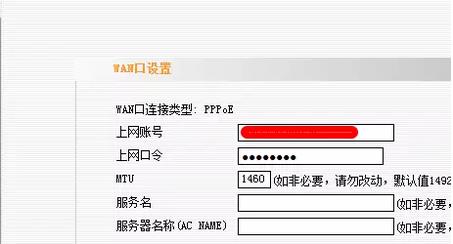
接下来要检查路由器的LAN口设置。不同品牌的设置其实也大同小异,最主要的就是要开启DHCP功能,这样才能保证设备接入LAN口或连接wifi的时候路由器能为其分配IP地址,DHCP划定分配的IP地址范围要和路由器的IP地址处于同一网段,比如192.168.1.X。
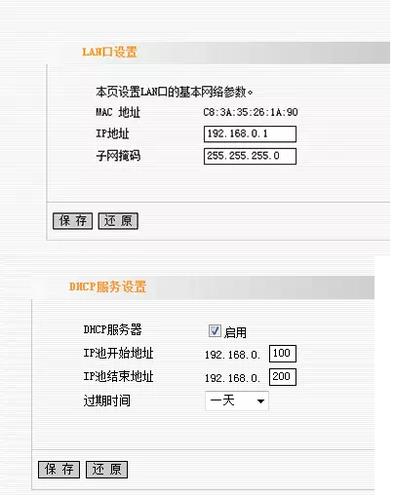
最后检查路由器的安全设置,查看是否开启了限制MAC或者IP地址连接的一些安全策略,或者是相应的限速策略,是的话就关闭掉,否则就只有特定MAC或者IP地址的设备才能连接上。
以OPPO手机为例,打开手机设置,选择Wi-Fi,然后,看到当前已经连接上的那个wifi信号,长按最右边的wifi图标数秒,点击取消保存网络。然后,手机的wifi连接便会断开,这样,再次点击连接该信号源的时候手机也不会自动连接了,而是要重新输入连接的wifi密码,也就是说,手机会重新识别一次该网络,这样就能达到清空原有网络配置的效果。
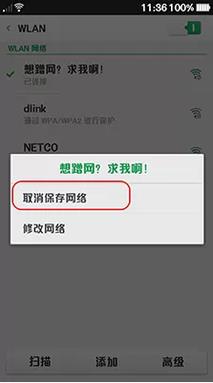
朋友你好, 1.手机连接wifi的时候,重新输入wifi密码,并且一定要确保输入的wifi密码是正确的。2.先关闭手机上的WLAN功能,再开启WLAN功能;然后再搜索连接wifi。3.重启手机,重启之后再搜索连接wifi。4.忘记连接的网络,重新点击连接
参考技术D有信号不代表可以连上上网,这是二个概念、有wifi信号仅代表连上无线路由器,如果路由器里设置了限制网速和过滤Mac,就不能上网。
WIFI信号不稳定的原因:
1、使用无线信号的设备太多。任何无线设备带机量都是有限制的,普通的无线路由器接入的设备数量一般在10台以内会正常使用,无线热点接入数量更少,大型无线AP会多一些。如果接入太多,就会造成信号不稳定,笔记本抢占信号的能力会比手机强很多,手机就会频繁掉线。
2、其他设备的干扰。了解了无线信号的来源,应该知道常用无线网络都是基于IEEE
802.11标准,频率范围一般都是2.4GHz,而家中的微波炉、电磁炉、蓝牙设备、电冰箱等工作在这一频段的或有较强磁场的设备,都会对无线信号造成
干扰。
ipad无线局域网信号扇形旁边有一把锁是啥意思
路由器也装好了,ipad也输好密码连上网了,但是在ipad的无线局域网的选取网络里面的扇形信号标志旁边还有一把锁一样的标志,是什么意思?好像有这把锁就上不了网,请问怎么把这把锁去掉?谢谢!
那是路由器无线信号加了密码了,,选择无密码。。就可以了。。。或者 你在IPAD上输入密码。。无限设置里面。。。(wlan里面) 参考技术A ipad无线局域网信号扇形旁边有一把锁是WIFI连接不上无线局域网(WLAN)。一,如果网络有密钥的话 首先要确保获得密钥。
二,另外有的网络有过滤机制(例如,MAC地址过滤) 确保过滤机制没有将手机过滤掉。
三,更换网络制式 现在的家用无线路由器一般是支持802.11b和802.11g制式。电脑的网卡一般都是支持的。 但是很多手机只是支持其中一种,更换网络制式后重启路由器试试。另外建议不要选择混合模式。 参考技术B 你连的是加密过的WIFI 参考技术C 大哥 那是人家wifi的密码好不 参考技术D 信号已加密
以上是关于为啥有wifi信号却连不上网?的主要内容,如果未能解决你的问题,请参考以下文章